錄影 |
設定微笑%/姓名顯示 |
“微笑%/姓名顯示” 讓您設定偵測到臉部時顯示的項目。
只有在 “觸碰優先AE/AF” 設為 “臉部追蹤” 時才會顯示本項。

打開 LCD 螢幕。
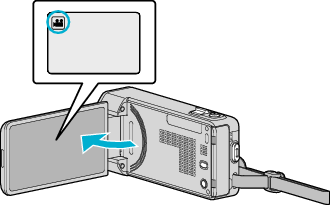
將錄影模式設為 ![]() 影片或
影片或 ![]() 相片。
相片。
如果想在影片與相片模式之間切換,輕按錄影畫面的 ![]() 或
或 ![]() ,就能顯示模式切換畫面。
,就能顯示模式切換畫面。
輕按 ![]() 或
或 ![]() ,就能分別切換至影片或相片模式。
,就能分別切換至影片或相片模式。

輕按 “MENU”。
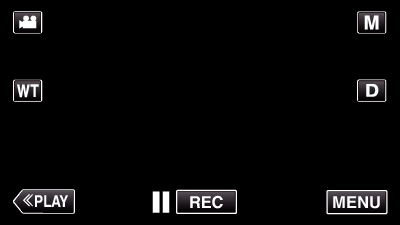
捷徑選單將會出現。

輕按 “MENU”。 (跳到步驟 4。)
另一個方法是輕按捷徑選單中的 “微笑%/姓名顯示”(  )。 (跳到步驟 5。)
)。 (跳到步驟 5。)
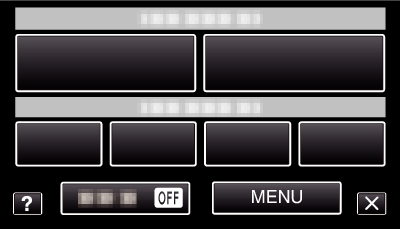

輕按 “微笑%/姓名顯示”。
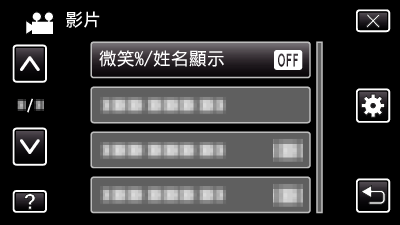

輕按想要的設定。
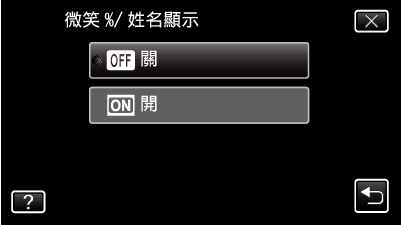
| 設定
|
說明
|
|---|---|
|
關 |
偵測到臉部時只顯示框格。 |
|
開 |
偵測到臉部時顯示框格、名稱及笑容程度(%)。 |
框格:顯示於偵測到的臉部周圍。
名稱:顯示於已登錄的臉部。
笑容程度:為偵測到的笑容顯示數值(0 % - 100 %)。
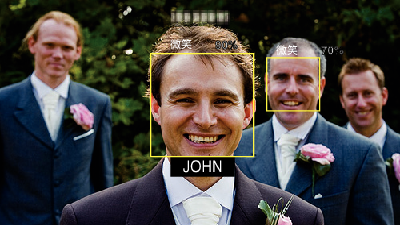
註
- 攝影機能偵測多至 16 張臉。 只有畫面上 3 張最大的臉才會顯示笑容程度。
- 依拍攝環境而定,可能無法偵測到某些臉部。
- 您可以在拍攝前登錄個人認證資料,例如人物的臉部、名稱及優先程度。
- 最多會根據優先程度顯示 3 個已登錄的名稱。
- 啟動示範模式時 “微笑%/姓名顯示” 被設為 “開”。
